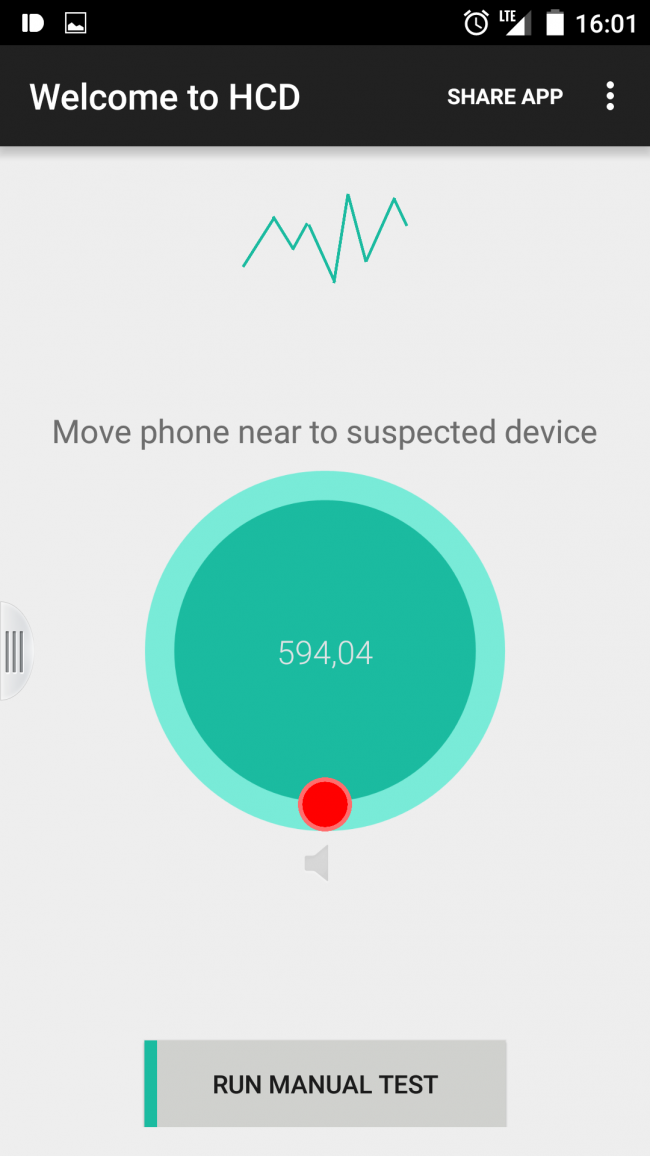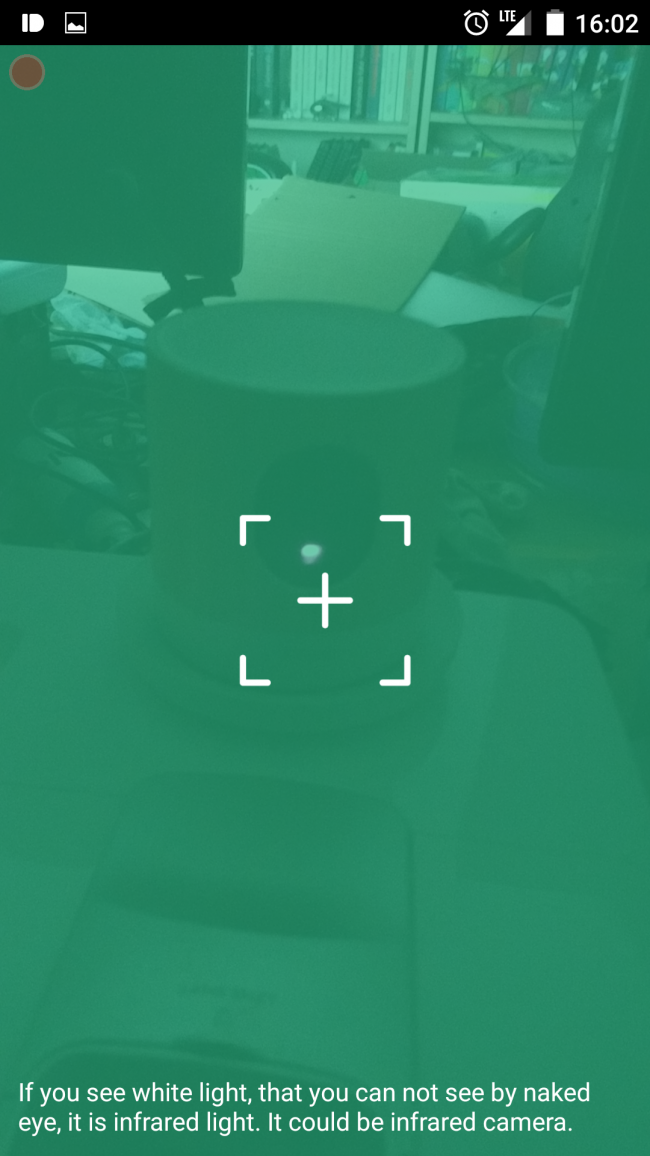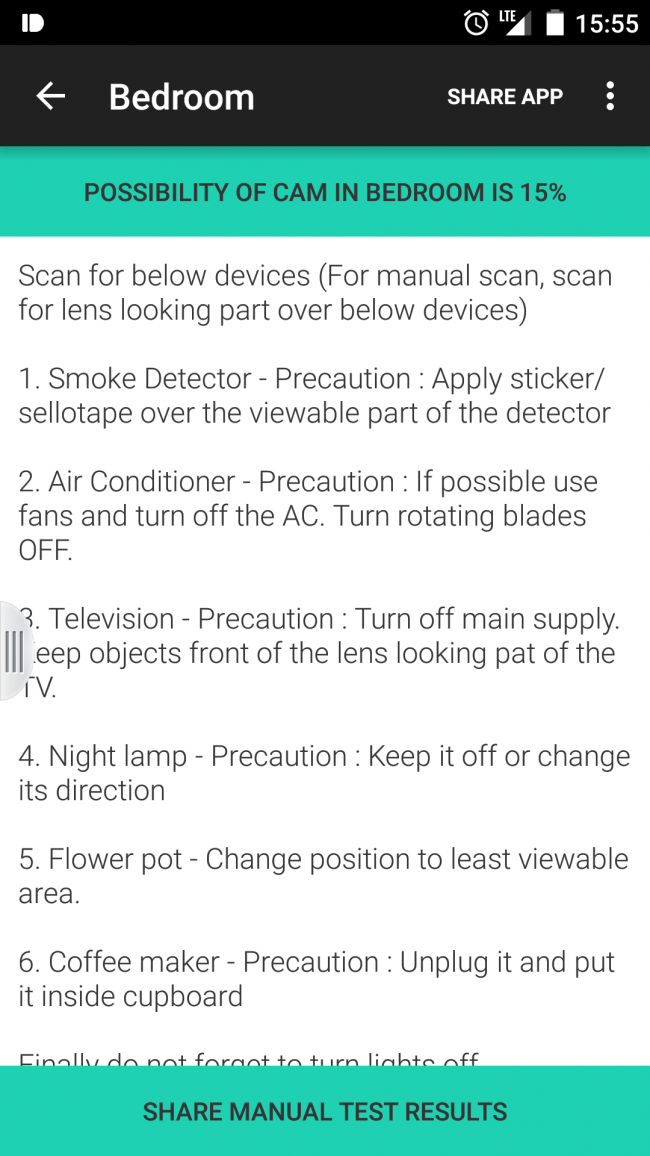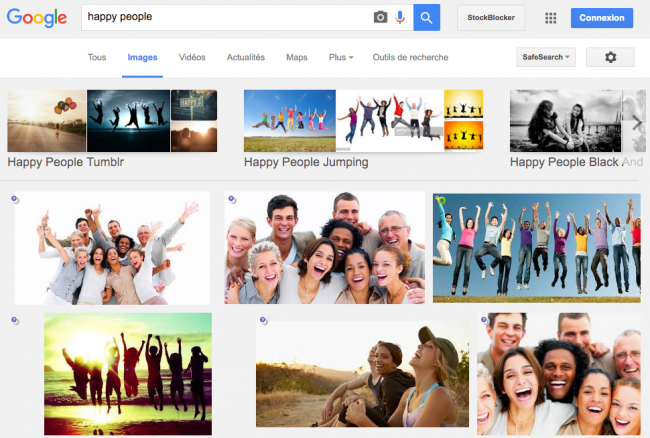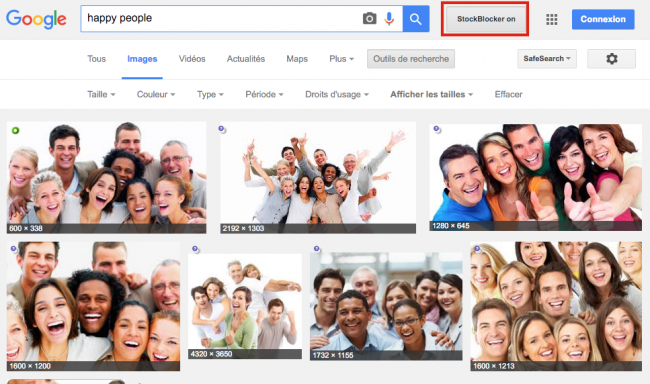Jusqu'à présent, je n'avais encore jamais joué avec une imprimante 3D. Puis les gens de Dagoma m'ont contacté pour que je joue avec leur Discovery200. Voici donc mon ressenti sur cette imprimante pas chère.
La Discovery200 est un modèle de type RepRap (Réplicable Rapidement) qui est vendu en 2 versions : déjà toute montée ou en kit.
Comme je suis joueur, j'ai choisi la version en kit. Le modèle que j'ai reçu est une version beta équipée du palpeur inductif d'autonivellement. En gros, c'est un capteur de proximité qui permet de correctement calibrer la machine concernant la distance entre la buse d'impression et le plateau.
Ce kit se compose de
- tous les composants nécessaires au montage de la Discovery200 préassemblés (moteurs, alimentation, plateau, roulements, butées, interrupteur…),
- La tête d’impression et l’extrudeur prêts pour vous,
- Une carte micro SD (le contenu est à télécharger ici)
- Le lecteur de carte micro SD,
- Une spatule pour le décollage facile de pièces
- L’ensemble des pièces plastiques (structure) déjà imprimées.
J'ai pris mon temps pour monter tout ça, surtout qu'en cours de route, j'ai perdu une vis microscopique, et j'ai dû attendre que Dagoma m'en renvoie une. En soi, le montage n'est pas très compliqué. Dans la version actuelle, il y a 2 points de soudure à faire, mais avec la version équipée du palpeur, ce n'est plus la peine de souder. La notice de montage est bien faite et à moins que vous ayez des problèmes pour vous repérer dans l'espace, ça devrait vous prendre max une petite journée.

Bon, faut que je vous avoue un truc... À un moment, il faut enfoncer les tiges en métal dans les supports en plastique, ce que j'ai fait puis je me suis rendu compte en finalisant le haut de l'imprimante que les tiges n'étaient pas assez enfoncées. N'y arrivant pas à main nue, j'ai donc fini d'enfoncer ces tiges au marteau. C'est un peu bourrin, mais ça a fonctionné ;-).
Je vous recommande aussi d'utiliser exactement le bon tournevis / clé Allen (hexagonal) et à la bonne taille. Je n'avais qu'un Tournevis Torx pour commencer et une fois les vis vissées, lorsque j'ai voulu en dévisser certaines pour corriger une erreur que j'avais faite, j'ai à chaque fois bousillé les têtes de vis. C'était un peu la misère à enlever et à remettre après. Donc, sachez-le, le métal des vis de la Discovery200 est mou et si vous le bourrinez trop, vous allez pleurer des larmes de sang.

Le truc qui est génial avec la Dagoma Discovery 200, c'est qu'elle n'est pas chère. En kit, vous en aurez pour 299 € et si vous la voulez toute montée, ce sera 399 €.
Voici les caractéristiques de la bête :
- Volume d’impression : 200 x 200 x 200 mm
- Précision de positionnement XY : 50 microns
- Précision de positionnement Z: 10 microns
- Précision d’impression XY : 100 microns
- Précision d’impression Z : 100 microns
- Diamètre du filament : 1.75 mm
- Diamètre de la buse d’extrusion : 0.40 mm
- Consommation moyenne : 40W
- Tout type de filament “classique”
(PLA, filo3D, PolyPlus, PolyWood, PolyFlex, Octofiber, etc.)
Matériau recommandé : PLA
- Plug & Play : Fonctionnement simple / Unique bouton On/Off
- Températures d’extrusion : Maximum 250° C
- Vitesse d’impression : de 20 a 100 mm/s
- Vitesse de déplacement : de 20 a 150 mm/s
- Logiciel simple fourni : Cura by dagoma
- Logiciels compatibles : Cura by dagoma / Pronter face / Cura / Slic3r / Repetier
- Composants imprimés disponibles sur cults3D, thingiverse, additiverse… / Carte électronique MELZI
- Firmware disponible sur GitHub – dérivé du Marlin
- Logiciel disponible sur GitHub
- Technologie utilisée : FDM = Fused Deposition Material = Dépôt de Matière fondue / FFF = Fused Filament Fabrication = Fabrication via Filament fondu

Le fil que j'ai utilisé pour imprimer mes objets s'appelle du PLA. Contrairement à l'ABS dont les vapeurs sont toxiques, le PLA est non toxique et biodégradable, car fabriqué à partir d'amidon de maïs. Par contre, vous l'aurez compris, il n'aime pas forcément les lieux humides. Ah et surtout, ça ne pue pas.

Notez que la bobine de 750 g de PLA coûte autour de 30 euros. On peut faire beaucoup de choses avec 750 g de fil, mais ce n’est pas donné non plus.
Sur leur site, Dagoma présente cette imprimante comme silencieuse. Même si elle ne fait pas beaucoup de bruit, elle en fait quand même... Donc si vous avez prévu de la mettre dans votre chambre à coucher, vous pouvez oublier. D'ailleurs en parlant de chambre à coucher, un truc très important dont certains d'entre vous m'ont prévenu : On ne laisse jamais une imprimante 3D comme celle-ci tourner sans surveillance. En effet, la tête chauffe à + de 200°C et il peut se passer n'importe quoi... Donc, soyez vigilants et imprimez uniquement lorsque vous êtes à côté et parfaitement réveillé.

Pour imprimer un premier modèle en 3D, j'ai dû installer Cura sur mon ordinateur (la version de Dagoma) et faire des tas d'essais et de tests pour la calibrer. Heureusement, la personne qui s'occupe du compte Twitter de Dagoma était là (même le week-end) pour m'aider quand je galérais. Niveau paramétrage, j'ai du régler :
- La température de chauffe (qui dépend beaucoup du fil PLA que vous utilisez)
- La hauteur de la tête d'impression. Trop basse, elle raye le plateau, trop haute le plastique n'accroche pas.
- La vitesse de la buse. Si ça va trop vite dans certains cas, ça peut poser des problèmes de qualité d'impression, voire des décrochements de la pièce.
- Le support étendu. Cela veut dire que pour qu'une pièce accroche mieux au plateau l'imprimante augmentera la superficie de la première couche pour que la pièce reste bien accrochée.
Voici à quoi ressemblaient mes premiers tests :

Bon, après y'a pleins d'autres paramètres, mais je ne les ai pas encore tous exploré. Je vous avoue que j'ai pas mal tâtonné sur les réglages. Ce que je peux vous dire c'est de bien faire attention à ce que votre imprimante soit sur une surface plane. Si elle avait été dans un coffre, je pense qu'elle aurait aussi été plus stable, car fixée en haut et en bas pour limite au maximum les vibrations du plateau et de la tête.
Une fois que tout est OK dans Cura, on exporte alors un fichier vers la carte micro SD, qu'il faut ensuite insérer dans l'imprimante. Au démarrage de l'imprimante, l'impression commence alors directement. J'ai vu sur le forum de Dagoma qu'il était possible de relier l'imprimante à son ordinateur pour y balancer direct des fichiers, mais je n'ai pas encore pris le temps de me pencher plus là dessus. Il est aussi possible d'installer un lit chauffant sur le plateau.
La durée d'impression d'une pièce est très variable en fonction de la taille de votre modèle, de la qualité d'impression choisie, de la vitesse réglée...etc. Mais comptez quand même 2h à 5h pour une pièce de 10 cm de haut en qualité standard. C'est long, mais c'est tellement magique de voir un objet apparaitre devant ses yeux ébahis :)
En tout cas, grâce à cette première imprimante 3D, je suis devenu totalement accro. Je fais des tas de tests et j'ai imprimé des trucs rigolos comme des petites figurines pour mon fils (Hulk, Dinosaures, petits bonhommes...etc.), j'ai imprimé un dock pour mon OnePlus 2, un support pour mes brosses à dents, un vaisseau Cylon que je dois encore coller et peindre, un dérouleur pour les bobines de PLA...etc.





Pour conclure, je dirai la Discovery 200 est une excellente imprimante pour mettre un premier doigt dans l'impression 3D. J'ai eu beaucoup de galères de réglages donc je vous le dis tout de suite, il faudra être minutieux et patient. Si vous cherchez un truc à poser direct sur le bureau pour commencer une impression, ce n'est pas celle-là qu'il vous faut. Mais si tâtonner et bidouiller ne vous fait pas peur, c'est top, surtout vis-à-vis de son petit prix. C'est l'une des moins chères du marché.
La Discovery 200 m'a littéralement converti à cette discipline qu'est l'impression 3D. C'est tellement kiffant que je suis frustré quand elle ne tourne pas... Heureusement, sur des sites comme Thingiverse, il y a beaucoup d'idées de trucs et de bidules à imprimer. En ce qui me concerne, j'ai racheté quelques petites peintures en bombe et en pot pour tenter de faire quelques objets de déco. Je suis encore un noob et le chemin sera long, mais entre 2 trucs sur l'ordi, ça me détend d'imprimer une chose, de poncer un truc (mais euh...) ou de peindre un machin.
Mille mercis à Mathieu et Sidonie de Dagoma qui ont eu une patience infinie avec moi et qui ont toujours répondu rapidement à toutes mes questions quand je galérais :-). C'est tout un nouvel univers qui s'ouvre à moi, je suis très enthousiaste et je vais continuer à creuser ça. Comptez donc sur moi pour continuer à vous parler d'impression 3D en 2016.